资料收藏管理工具Mybase通用资料管理器使用简介-Access软件网
来源:百度文库 编辑:神马文学网 时间:2024/04/29 09:20:43
Mybase通用资料管理器使用简介
你是否为在计算机上管理那些零散的资源文档而头痛。用文件目录来保存,大量的小文件浪费掉硬盘的宝贵空间,查看起来也不方便;用压缩工具来打包,无法直接编辑修改和查看压缩包中的文档;如果要把收集到的各种类型的文件配上完善的说明资料,那你如何来做呢?面对上网时临时收集到的资料又如何有效地集中管理呢?
Mybase通用资料管理器则为大家提供了较好的处理方法。
Mybase是一个功能强大且可随心所欲自定义格式的通用资料管理器,可用于管理各种各样的信息,如:各类文档、磁盘文件、资料、名片、事件、下载的精华、收集的资料等等,即使毫无规律的资料,也一样可以管理得有条不紊。
若您善于管理资料,Mybase将会成为您得心应手的工具,若您不善于管理资料,Mybase将会有助于您提高资料管理能力。
统一的界面风格
启动MyBase,可见其界面清新谈雅,风格统一。所有快捷图标、窗口菜单、对话框都保持了Windows的传统风格,那么用户操作起来就很容易上手,整体上给人一种非常专业的感觉。
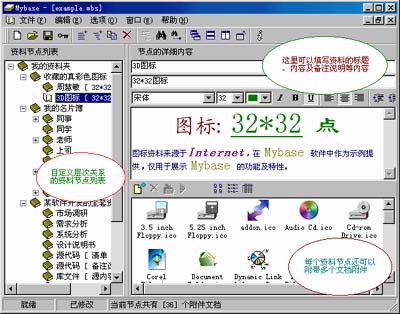
多语言支持
Mybase目前提供了简体中文和英文两种语言模块,如果需要切换语言,用户可以选择"选项|语言"菜单命令,然后单击目标语言即可。如果没有出现您需要的语言名称,您可以自行添加语言模块,操作很容易,可参见Windows "开始"菜单中链接的Mybase "本地化说明"文档。
组织管理功能
Mybase生成的文档称为"Mybase资料夹",每个"资料夹"都是一个独立文件,文件内部带有一个树形目录索引。因此,Mybase中的资料内容及其逻辑关系均可由你自定义,特别适合于管理一些需要分门别类进行存储的资料数据,即使毫无规律的数据资料,只要经过您的有序组织,一样可以被Mybase管理的有条不紊。
资料编辑功能
Mybase为其资料夹中每个节点资料信息的提供了比较完备的编辑功能。所有资料信息都以RichText格式的保存,可以设定字体、大小、着色、风格、居中、居左、居右等等基本的编辑功能。Mybase具备文档直接打开运行的特性,并能感知文档是否已被修改。也就是说您可以在Mybase中直接打开与应用程序相关联的附件文档,如果附件文档直接打开后且被修改,Mybase也将会更新资料夹中相应附件文档的内容。
查找功能
Mybase提供了简易的模式匹配查找功能,Mybase目前提供的模式字符为星号:*,您可以输入:简历*陈,表示查找资料夹中先后包含了"简历"和"陈"的节点。
预置模板功能
当用户发现自己经常性在重复输入某一类资料节点时,很可能需要为自已定义一个通用的节点模板。为此,Mybase允许用户将事先编辑好的"Mybase文件夹"定置为模板,日后使用时可直接从模板中导入定置好的资料结构。
导入导出功能
由于Mybase采用了树形目录结构来管理资料,所以可以将磁盘上的文件目录及其中的文件保持原有结构一同导入"Mybase资料夹"中;反之,"Mybase资料夹"中的内容可以保持其树形结构导出到磁盘上以文件目录形式保存。
压缩功能
所有存储在"Mybase资料夹"里的资料都是被压缩的。笔者将"海阔天空"所有网页导入到"Mybase资料夹"中,所生存的资料夹文件的大小只是原所有网页文件大小的36.02%。虽然这种压缩比例跟专业的压缩软件相比还相差一些距离,但对于Mybase这种功能全面的资料管理软件来讲也算是十分不错了。
其他的功能
另外,Mybase还支持资料夹中节点的拖放,资料夹的分解和合并等功能。
最后一点也是最重要的,Mybase可以生成独立运行的exe文件。这意味着它不但可以集中繁杂的文件、书籍、网页,还可以在没有安装浏览器或者Mybase本身的情况下运行,这个功能是我最欣赏的,受到的约束少,当然以附件形式保存的文件还是需要相应的软件的。
二 Mybase的安装及插件
1.下载
Mybase的下载: 点击下载此附件1
点击下载此附件1
 点击下载此附件2
点击下载此附件2
 点击下载此附件3
点击下载此附件3
 点击下载此附件4
点击下载此附件4
2.安装和中文支持
通过运行mbs485.exe来安装桌面版。你要做的就是类似选择安装路径这样的简单操作。
安装完成后,运行注册机,用户名可随便输入,生产注册码,然后复制用户名和注册码,进行注册,即可。
如果你想使用中文的界面,中文语言包mbs_chs.zip并解压,将解压得到的chs.lcf文件拷贝到Mybase的安装目录(nyfedit.exe所在的文件夹).这样你就可以从菜单“工具/语言”中选择简体中文了。
3.使用WebCollect直接从IE中捕捉web页
WebCollect它是一个自解压的可执行文件,直接运行它就可以安装WebCollect了。在安装完成以后,为了在上网冲浪时直接从IE中保存web页,右击鼠标,从快捷菜单中选择“Save to Mybase”命令。WebCollect的对话框会弹出来,选择一个数据库,如果你第一次使用,你必须创建一个数据库,然后指定或者创建一个节点来存放web页。现在你就可以按OK来保存web页了。
WebCollect提供了很多的选项,让你在保存页面时可以进行更多的控制。比如,你可以保存页面到一个子节点或者相邻节点,保存页面的所有信息或者选定的HTML,不带格式的纯文本,选定的图片。你也可以将页面地址包含进来,还可以包括相连的图片,FLASH。还可以保持链接,清除javascript和VBScript,去掉烦人的弹出窗口等等。
4.生成树形HTML
插件treehtml.dll允许你将Mybase数据库转化成HTML树,包括节点间的链接和附件。从而通过使用IE和Netscape Communicator利用Internet同其他人分享你的数据库。
1)安装插件。有两种方式可以是Mybase的插件工作。
+从1中提供的地址下载TreeHTML。解压后将treehtml.dll拷贝到Mybase安装目录下的“add-ons”目录中。如果采用默认安装这个目录是"C:\Program Files\wjjsoft\Mybase\add-ons"。最后重新启动Mybase完成安装。
+将下载的插件解压到一个目录里。在Mybase的选项对话框中,单击“Add-ons”标签,然后将解压目录添加到组件搜索路径列表中。最后重新启动Mybase完成安装。
2)导出树形HTML。插件安装好以后,你可以执行菜单“大纲/实用工具/导出/HTML tree”命令,会弹出对话框,你可以选择导出的位置,以及导出的内容(整个数据库,还是选择的节点),最后按“OK”生成树形HTML。
生成的页面被分成左右或者上下两部分。上/左大纲包含树形的结构框架,下/右框架显示和框架节点相连的内容。
5.创建独立运行的.exe数据库
从版本4.62开始,Mybase提供了一个令人兴奋的特性——允许你将浏览器结合到数据库中来创建一个可以独立允许的可执行文件。从而使你能够在没有安装浏览器或者Mybase本身的情况下在任何32位的视窗系统上查看数据库。
选择菜单“工具/转换资料库为EXE”命令,然后选择一个数据库,单击“打开”确定。EXE的数据库就生成了,与数据库存储在同一个文件夹里,以.exe作为扩展名。然后你就可以运行生成的可执行文件测试它是不是如你想象的一样工作。
注意,如果你视图转换当前打开的数据库,这个工具将不能执行。所以你需要在转换之前将数据库关闭。但是只要文件以只读方式而不是读写方式打开你仍然可以进行转换。
另外你可以在浏览器中生成可执行数据库,因为通常文件是以只读方式打开的
最后你还可以从Windows资源管理器中创建可执行的数据库。在.nyf文件上右击,然后选择“Create EXE databse”命令。
6.有关Mybase使用的更多内容,你可以参考它的帮助文件。另外观看它的演示数据库是学习的最好方法。你可以通过“帮助/资料库实例”菜单命令来打开演示数据库。